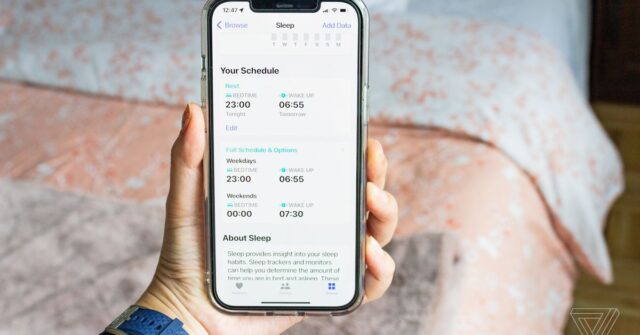iOS 14 உடன், ஆரோக்கிய பயன்பாட்டில் உங்கள் தூக்க அட்டவணையை அமைக்கும் திறனை Apple அறிமுகப்படுத்தியது. அம்சம் மிகவும் சிக்கலானது அல்ல. ஒவ்வொரு இரவும் நீங்கள் எத்தனை மணிநேரம் பெற விரும்புகிறீர்கள் என்பதைக் கண்டுபிடித்து, அந்த இலக்குக்கு ஏற்றவாறு திட்டமிடப்பட்ட உறக்க நேரம் மற்றும் எழுந்திருக்கும் நேரத்தை அமைக்கவும்.
நிச்சயமாக, கடிகார பயன்பாட்டில் நீங்கள் எப்போதும் ஒரு முறை அல்லது மீண்டும் மீண்டும் அலாரத்தை அமைக்கலாம். அதற்குப் பதிலாக நீங்கள் உறக்க அட்டவணையைத் தேர்ந்தெடுப்பதற்கான முக்கியக் காரணம், அது ஒரு குறிப்பிட்ட இலக்கை அமைக்கவும், உறக்கத்தை எளிதாக தானியங்குபடுத்தவும் அனுமதிக்கிறது. எடுத்துக்காட்டாக, உங்களின் திட்டமிடப்பட்ட உறக்க நேரத்தில் தானாகவே ஸ்லீப் ஃபோகஸ் பயன்முறையைத் தொடங்கலாம் மற்றும் தூக்க நினைவூட்டல்களை அமைக்கலாம். நீங்கள் ஆப்பிள் வாட்ச் அல்லது மற்றொரு ஸ்லீப் டிராக்கர் / ஸ்லீப் பயன்பாட்டைப் பயன்படுத்தினால், உங்களின் உறக்க இலக்கை அடையும்போதோ அல்லது அதை மீறும்போதோ உங்களுக்குத் தெரிவிக்கப்படும்.
நீங்கள் ஒரு தூக்க அட்டவணைக்கு மட்டுப்படுத்தப்படவில்லை. உங்கள் வேலை, வகுப்பு அல்லது காலை உடற்பயிற்சி அட்டவணை நாளுக்கு நாள் வேறுபடும் பட்சத்தில் இது எளிதான கருவியாக இருக்கும். ஆனால் நீங்கள் பல அட்டவணைகளை அமைக்கும் முன், உங்கள் முதல் ஒன்றை அமைக்க வேண்டும். அதை செய்ய:
- திற ஆரோக்கியம் பயன்பாடு.
- தட்டவும் உலாவவும் கீழ் வலதுபுறத்தில் தாவல்.
- கீழே உருட்டி தட்டவும் தூங்கு. நீங்கள் ஒரு பார்க்க வேண்டும் தூக்கத்தை அமைக்கவும் ஜன்னல். தட்டவும் தொடங்குங்கள் பொத்தான். (இந்த விருப்பத்தை நீங்கள் காணவில்லை என்றால், கவலைப்பட வேண்டாம் – அடுத்த பகுதிக்குச் செல்லவும்.)
- அமை தூக்க இலக்கு ஒவ்வொரு இரவும் எவ்வளவு நேரம் தூங்க வேண்டும். பின்னர் தட்டவும் அடுத்து.
- எந்த நாட்களில் செயலில் இருக்க வேண்டும் என்பதைத் தேர்ந்தெடுத்து உங்கள் முதல் அட்டவணையை அமைக்கவும். நகர்த்தவும் தூங்கும் நேரம் மற்றும் எழுந்திருங்கள் நீங்கள் எப்போது படுக்கைக்குச் சென்று எழுந்திருக்க விரும்புகிறீர்கள் என்பதற்கான ஸ்லைடர். படுக்கை மற்றும் கடிகார ஐகான்களை இழுப்பதன் மூலம் இதைச் செய்யலாம்.
- வேக் அப் அலாரம் வேண்டுமானால், நிலைமாற்றத்தை இயக்கவும். அலாரம் நிலைமாற்றத்தின் அடியில், நீங்கள் அலாரம் ஒலியைத் தேர்ந்தெடுக்கலாம் ஒலிகள் & ஹாப்டிக்ஸ்அலாரம் ஒலியளவை அமைத்து, ஆன் அல்லது ஆஃப் செய்யவும் உறக்கநிலை மாற்று. ஒரு வினோதம்: கடிகார பயன்பாட்டில் அமைக்கப்பட்டுள்ள மற்ற அலாரங்களில் உள்ளதைப் போல, உறக்க அட்டவணை அலாரத்திற்கான பாடலைத் தேர்ந்தெடுக்க முடியாது.
- தட்டவும் அடுத்து. ஸ்லீப் ஃபோகஸ் பயன்முறையை அமைக்கும்படி கேட்கப்படுவீர்கள், ஆனால் நீங்கள் விரும்பினால் இதைத் தவிர்க்கலாம். சென்று எப்போது வேண்டுமானாலும் அமைக்கலாம் அமைப்புகள் > கவனம் உங்கள் ஐபோனில்.
உங்கள் ஆரம்ப அட்டவணையை அமைத்தவுடன், உங்களுக்குத் தேவையான பல தூக்க அட்டவணைகளைச் சேர்க்கலாம். கூடுதல் தூக்க அட்டவணையை உருவாக்க:
- மேலே உள்ள முதல் மூன்று படிகளைப் பின்பற்றவும்.
- உங்கள் அட்டவணைப் பகுதிக்கு கீழே உருட்டவும். தட்டவும் முழு அட்டவணை & விருப்பங்கள்.
- முழு அட்டவணை தலைப்பின் கீழ், கீழே உருட்டி தட்டவும் அட்டவணையைச் சேர்க்கவும்.
- எந்த நாட்களில் அட்டவணை செயலில் இருக்க வேண்டும் என்பதைத் தேர்ந்தெடுக்கவும்.
- நகர்த்தவும் தூங்கும் நேரம் மற்றும் எழுந்திருங்கள் பொருத்தமான நேரங்களுக்கு ஸ்லைடர். படுக்கை மற்றும் கடிகார ஐகானை இழுப்பதன் மூலம் இதைச் செய்யலாம்.
- நீங்கள் அலாரத்தை அமைக்க விரும்பினால், அதை இயக்கவும் அலாரம் மாற்று. உங்கள் விருப்பங்களை நீங்கள் தனிப்பயனாக்கலாம் ஒலிகள் & ஹாப்டிக்ஸ் மற்றும் உறக்கநிலை இங்கே.
- தட்டவும் சேர் மேல் வலது மூலையில்.
தூக்க அட்டவணை அமைப்புகளைத் தனிப்பயனாக்குகிறது
ஹெல்த் ஆப்ஸின் ஸ்லீப் அமைப்புகளில் பல தனிப்பயனாக்குதல் விருப்பங்களும் உள்ளன. எடுத்துக்காட்டாக, நீங்கள் விண்ட் டவுன் சாளரத்தை அமைக்கலாம் உடல்நலம் > தூக்கம் > முழு அட்டவணை & விருப்பங்கள் > கூடுதல் விவரங்கள் > விண்ட் டவுன். உங்களின் திட்டமிடப்பட்ட உறக்க நேரத்துக்கு 15 நிமிடங்கள் முதல் மூன்று மணிநேரம் வரை உங்கள் விண்ட் டவுன் சாளரத்தை அமைக்கலாம். அந்த நேரத்தில், அது தானாகவே உங்கள் மொபைலின் ஸ்லீப் ஃபோகஸைத் தூண்டும். (க்குச் சென்று இந்த அமைப்பையும் முடக்கலாம் உடல்நலம் > தூக்கம் > முழு அட்டவணை > தூக்கத்தில் கவனம் செலுத்த அட்டவணையைப் பயன்படுத்தவும்.)
IOS 15 இல் ஆப்பிள் அறிமுகப்படுத்திய முன்னமைக்கப்பட்ட ஃபோகஸ் பயன்முறைகளில் ஸ்லீப் ஃபோகஸ் பயன்முறையும் ஒன்றாகும். நீங்கள் அதை அணுகலாம் அமைப்புகள் > கவனம் உங்கள் ஐபோனில். நீங்கள் ஸ்லீப் ஃபோகஸை இயக்கினால், எந்த நபர்கள் மற்றும் பயன்பாடுகள் உங்களைத் தொடர்புகொள்ள முடியும் என்பதைத் திருத்தலாம் அத்துடன் உங்கள் முகப்புத் திரை மற்றும் பூட்டுத் திரையைத் திருத்தலாம். குறிப்பிட்ட பூட்டுத் திரை அல்லது முகப்புத் திரைப் பக்கத்தையும் இணைக்கலாம்.
உள்ளே முழு அட்டவணை & விருப்பங்கள் அமைப்புகள், உங்களின் உறக்க இலக்கை நீங்கள் சரிசெய்யலாம் மற்றும் பிற அமைப்புகளை மாற்றலாம். இல் கூடுதல் விவரங்கள் பிரிவில், நீங்கள் தூக்க நினைவூட்டல்கள் அல்லது தூக்க முடிவுகளை இயக்க தேர்வு செய்யலாம்.
- தூக்க நினைவூட்டல்கள் உங்கள் விண்ட் டவுன் சாளரம் அல்லது உறக்க நேரம் எப்போது தொடங்கும் என்பதை உங்களுக்குத் தெரிவிக்கும்.
- இதற்கிடையில், செயல்படுத்துகிறது தூக்க முடிவுகள் உங்கள் உறக்க இலக்குகளை நீங்கள் சந்திக்கும்போதோ அல்லது மீறும்போதோ Health ஆப் உங்களுக்குத் தெரிவிக்கும். உங்கள் ஆப்பிள் வாட்சில் தூக்க கண்காணிப்பை இயக்க வேண்டும் அல்லது மூன்றாம் தரப்பு ஸ்லீப் டிராக்கர் அல்லது பயன்பாட்டிலிருந்து தரவை ஒருங்கிணைக்க வேண்டும்.
பயனர்கள் தங்கள் ஃபோன்களை மட்டுமே பயன்படுத்தி உறக்கத்தைக் கண்காணிக்கும் டைம் இன் பெட் அம்சத்தை iOS பயன்படுத்தியிருந்தது, ஆனால் அது iOS 18ல் அகற்றப்பட்டது. இப்போது, குறிப்பிட்ட உறக்கக் கண்காணிப்புத் தரவை நீங்கள் விரும்பினால், உங்களுக்கு ஆப்பிள் வாட்ச் தேவைப்படும். ஒன்று இல்லாமல் படுக்கை நேர அட்டவணைகள்.
உறக்க அட்டவணையை திருத்துதல்
உங்கள் அட்டவணை மாறினால் அல்லது நீங்கள் முதலில் அமைத்தது உங்களுக்கு வேலை செய்யவில்லை என்றால், உங்கள் உறக்க அட்டவணையைத் திருத்த பல வழிகள் உள்ளன. அதைச் செய்வதற்கான சில வழிகள் இங்கே:
- ஹெல்த் ஆப்ஸின் ஸ்லீப் மெனுவில், கீழே உருட்டவும் முழு அட்டவணை & விருப்பங்கள் பிரிவு. கீழ் முழு அட்டவணை தலைப்பு, உங்கள் அட்டவணைகளின் பட்டியலை நீங்கள் பார்க்க வேண்டும். ஒவ்வொன்றின் கீழும், நீங்கள் நீல நிறத்தைக் காண வேண்டும் திருத்தவும் இணைப்பு. உங்கள் அட்டவணையை மாற்ற அதைத் தட்டவும்.
- நீங்கள் ஒரு தற்காலிக திருத்தத்தையும் செய்யலாம். ஹெல்த் ஆப்ஸின் ஸ்லீப் மெனுவில், உங்கள் அட்டவணைக்கு கீழே உருட்டவும். மேலே, உங்கள் அடுத்த அட்டவணையைப் பார்க்க வேண்டும். நீலத்தைத் தட்டவும் திருத்தவும் உங்களின் அடுத்த வேக் அப் அலாரத்திற்கு மட்டும் தற்காலிக மாற்றம் செய்ய இணைப்பு.
- கடிகார பயன்பாட்டில், தட்டவும் அலாரம் தாவல். மேலே, நீங்கள் படுக்கைக்கு அடுத்துள்ள ஐகானைப் பார்க்க வேண்டும் தூக்கம் | எழுந்திரு எச்சரிக்கை. தட்டவும் மாற்றவும் வலதுபுறத்தில் உள்ள பொத்தான். ஸ்லைடரில் உள்ள படுக்கை மற்றும் அலாரம் ஐகான்களை உங்கள் புதிய நேரத்திற்கு இழுத்து தட்டவும் முடிந்தது மேல் வலது மூலையில். கேட்கும் போது, நிரந்தரமாக அட்டவணையை மாற்ற வேண்டுமா அல்லது அடுத்த அலாரத்தை மட்டும் மாற்ற வேண்டுமா என்பதைத் தேர்ந்தெடுக்கவும்.
- ஆப்பிள் வாட்சில், ஸ்லீப் செயலியைத் திறக்கவும், அதில் வெள்ளைப் படுக்கையுடன் கூடிய டர்க்கைஸ் ஐகானால் குறிக்கப்படுகிறது. உங்கள் அடுத்த அலாரத்தை மட்டும் திருத்த, லேபிளிடப்பட்ட காட்டப்படும் அட்டவணையைத் தட்டவும் அடுத்து. அட்டவணையை நிரந்தரமாகத் திருத்த விரும்பினால், தட்டவும் முழு அட்டவணை பொத்தான். இங்கிருந்து நீங்கள் திருத்த விரும்பும் அட்டவணையைத் தட்டலாம் அல்லது தட்டுவதன் மூலம் புதிய ஒன்றை உருவாக்கலாம் அட்டவணையைச் சேர்க்கவும். நீங்கள் எல்லா வழிகளிலும் கீழே ஸ்க்ரோல் செய்தால், உங்கள் திருத்தத்தையும் செய்யலாம் தூக்க இலக்கு அல்லது விண்ட் டவுன் நேரம்.
புதுப்பிக்கப்பட்டது, அக்டோபர் 7, 2024: இந்தக் கட்டுரை முதலில் ஆகஸ்ட் 8, 2022 அன்று வெளியிடப்பட்டது, மேலும் iOS 18 இல் Time in Bed அம்சம் அகற்றப்பட்டதைக் கவனிக்கும் வகையில் புதுப்பிக்கப்பட்டது.